
Inhaltsverzeichnis:
- Autor John Day [email protected].
- Public 2024-01-30 07:16.
- Zuletzt bearbeitet 2025-01-23 12:52.

Roboterarm mit Vakuum-Saugpumpe, gesteuert von Arduino. Der Roboterarm hat eine Stahlkonstruktion und ist komplett montiert. Am Roboterarm befinden sich 4 Servomotoren. Es gibt 3 Servomotoren mit hohem Drehmoment und hoher Qualität. In diesem Projekt wird gezeigt, wie der Roboterarm mit 4 Potentiometern mit einem Arduino bewegt wird. Verwendet wurden ein EIN/AUS-Schalter für die Luftpumpe und ein Druckknopf für das Magnetventil. Somit können Motor und Ventil manuell eingegriffen werden, wodurch Sie Strom und Strom sparen.
Schritt 1: Spezifikation des Roboterarms


Roboterarm-Kit -https://bit.ly/2UVhUb3
Paket:
1 * Roboterarm-Kit (zusammengebaut)
2* KS-3620 180° Servo
1* KS-3620 270° Servo
1 * 90d 9g Servo
1 * Luft (Vakuum) Pumpe
1 * Magnetventil
1 * Silikonschlauchschlauch
KS3620 Metall-Digitalservo: Spannung: 4,8-6,6 V
Geschwindigkeit: 0,16 Sek. / 60 ° (6,6 V)
Drehmoment: 15kg/cm(4,8V) 20kg/cm(6,6V)
Leerlaufstrom: 80-100mA
Frequenz: 500us-2500hz
Luftpumpe (Vakuum): Spannung: DC 5V
Leerlaufstrom: 0,35A
Geeignete Spannung: DC 4,8V-7,2V
Druckbereich: 400-650mmhg
Maximales Vakuum: > -350 mmhg
Gewicht: 60 Gramm
Magnetventil:Nennspannung: DC 6V
Strom: 220mA
Geeignete Spannung: DC5V-6V
Druckbereich: 0-350 mmhg
Gewicht: 16 Gramm
Schritt 2: Erforderliche Hardware
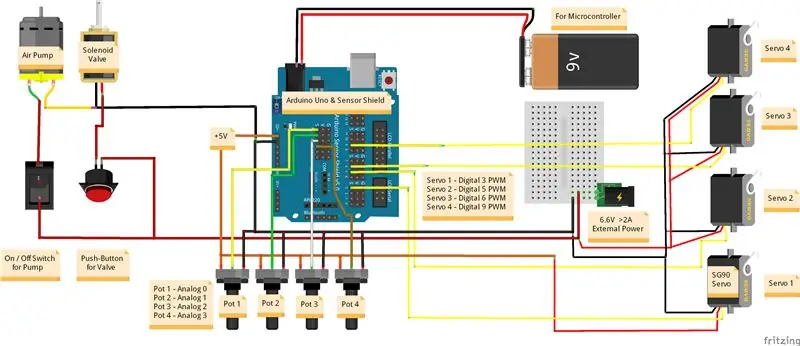
1 * Arduino UNO R3 -
1 * Sensorschild -
4* Potentiometer -
4* Potentiometerknopf -
1* EIN/AUS-Schalter -
1 * Momentaner Druckknopf -
1* 6V >2A Netzteil -
1 * 9V-Adapter -
1 * wasserdichte Box -
1 * Mini-Breadboard -
1 * Silikonschlauch -
1 * Bohrmaschine -
3 in 1 Überbrückungskabel -
Schritt 3: Verbindungen
Potentiometer:
Pot 1 - Analog 0
Pot 2 - Analog 1
Pot 3 - Analog 2
Pot 4 - Analog 3
Servomotor:
Servo 1 - Digital 3 PWM
Servo 2 - Digital 5 PWM
Servo 3 - Digital 6 PWM
Servo 4 - Digital 9 PWM
Schritt 4: Quellcode
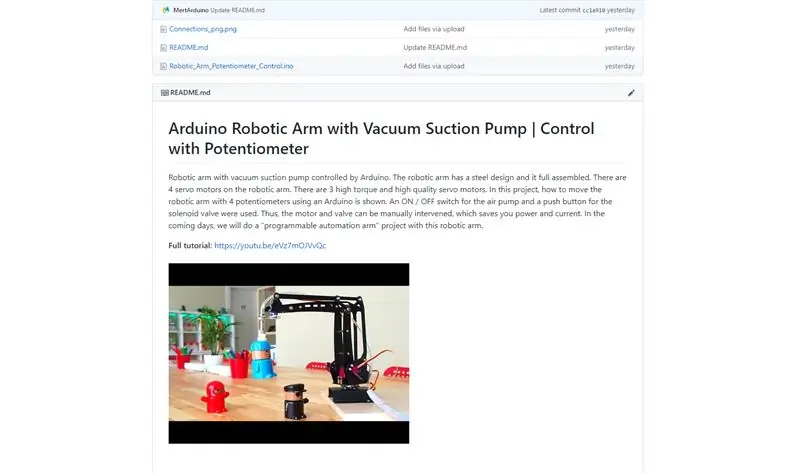
/*
Steuerung einer Servoposition mit einem Potentiometer (variabler Widerstand) https://bit.ly/MertArduino */ #include // Servoobjekt erstellen, um ein Servo zu steuern Servo myservo1; Servo myservo2; Servo-myservo3; Servo myservo4; // Analoger Pin zum Anschließen des Potentiometers Int potpin1 = 0; int potpin2 = 1; int potpin3 = 2; int potpin4 = 3; // Variable zum Lesen des Werts vom analogen Pin Int val1; int val2; int val3; int val4; Void setup () {// bindet die Servos an digitalen (PWM) Pins an das Servoobjekt myservo1.attach (3) an; myservo2.attach(5); myservo3.attach(6); myservo4.attach(9); aufrechtzuerhalten. Void Schleife () { val1 = analogRead (potpin1); // liest den Wert des Potentiometers (Wert zwischen 0 und 1023) val1 = map(val1, 0, 1023, 0, 180); // skaliere es, um es mit dem Servo zu verwenden (Wert zwischen 0 und 180) myservo1.write (val1); // setzt die Servoposition entsprechend der skalierten Wertverzögerung (15); // wartet, bis das Servo dort ankommt val2 = analogRead (potpin2); val2 = map(val2, 0, 1023, 0, 180); myservo2.write(val2); Verzögerung(15); val3 = analogRead (potpin3); val3 = map(val3, 0, 1023, 0, 180); myservo3.write(val3); Verzögerung(15); val4 = analogRead (potpin4); val4 = map(val4, 0, 1023, 0, 180); myservo4.write(val4); Verzögerung(15); }
Empfohlen:
USStepper Roboterarm 4: 5 Schritte

UStepper Robot Arm 4: Dies ist die 4. Iteration meines Roboterarms, den ich als Anwendung für unser uStepper Stepper Control Board entwickelt habe. Da der Roboter über 3 Schrittmotoren und ein Servo zur Betätigung verfügt (in seiner Grundkonfiguration) ist er nicht auf uStepper beschränkt
Roboterarm mit Zio-Modulen Teil 3: 4 Schritte

Roboterarm mit Zio-Modulen Teil 3: Dieser Blogbeitrag ist Teil der Zio Robotics-Serie. Einführung In unserem vorherigen Blog haben wir die Tutorials Teil 1 und 2 zur Steuerung eines Roboterarms mit Zio-Modulen veröffentlicht. Teil 1 konzentrierte sich hauptsächlich auf die automatische Steuerung der Klaue Ihres Roboterarms
Roboterarm mit Zio-Modulen Teil 2: 11 Schritte

Roboterarm mit Zio-Modulen Teil 2: Im heutigen Tutorial werden wir alle 4 Servos und einen PS2-Wireless-Controller verwenden, um den Roboterarm zu steuern. Dieser Blogbeitrag ist Teil der Zio Robotics Series. Einführung In unserem vorherigen Blog haben wir Teil 1 gepostet Tutorial zur Steuerung eines Robotic Ar
Roboterarm zu Hause herstellen – wikiHow

Wie man Roboterarm zu Hause macht: In diesem anweisbaren habe ich Ihnen gezeigt, wie ich diesen Roboterarm gemacht habe und wie ich diesen Arm mit Smartphone gesteuert habe
Steuern Sie einen Roboterarm mit Zio-Modulen Teil 1: 8 Schritte

Steuern Sie einen Roboterarm mit Zio-Modulen Teil 1: Dieser Blogbeitrag ist Teil der Zio Robotics Series.EinführungIn diesem Tutorial werden wir ein Projekt erstellen, in dem wir Zio-Module verwenden, um den Roboterarm zu steuern. In diesem Projekt lernen Sie, wie Sie Ihre Roboterarmkralle öffnen und schließen. Diese n
